編輯:Android開發實例
例如,屏幕的上方或下方。要實現這種效果。就需要獲得對話框的Window對象,獲得這個Window對象有多種方法。最容易的就是直接通過AlertDialog類的getWindow方法來獲得Window對象。
代碼如下:
AlertDialog dialog = new AlertDialog.Builder(this).setTitle("title")
.setMessage("message").create();
Window window = alertDialog.getWindow();
window.setGravity(Gravity.TOP); //window.setGravity(Gravity.BOTTOM);
alertDialog.show();
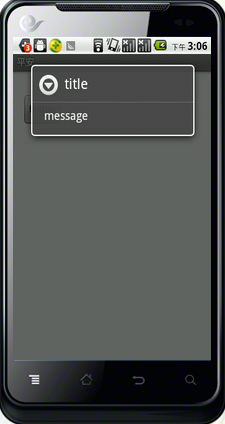
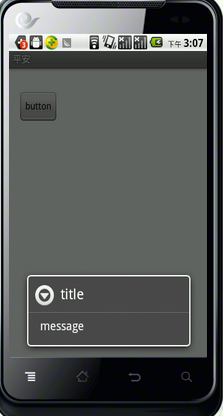
透明的對話框
默認顯示的對話框是不透明的,但我們可以通過設置對話框的alpha值將其變成透明或半透明效果。我們都知道。顏色由R(紅)、G(綠)、B(藍)組成。除此之外,還會有一個A(透明度,Alpha)來描述顏色。在顏色的描述中,如果該值為0表示完全透明,如果該值為255,表示不透明。
通過設置Windows的alpha屬性也可以設置對話框的透明度。但alpha的取值范圍是從0到1.0。如果該屬性值為0,表示完全透明,如果該值為1.0,表示不透明(也就是正常顯示的對話框)。下面的代碼通過將alpha的值設為0.3,為了更清晰地顯示透明的對話框和非透明的對話框。在本例中加了一個背景圖像,將同時顯示了兩個對話框(一個是半透明的,另一是不透明的)。
代碼如下:
// 顯示透明的對話框
AlertDialog alertDialog = new AlertDialog.Builder(this).setMessage(
"透明對話框").setPositiveButton("確定", null).create();
Window window = alertDialog.getWindow();
WindowManager.LayoutParams lp = window.getAttributes();
// 設置透明度為0.3
lp.alpha = 0.6f;
window.setAttributes(lp);
alertDialog.show();
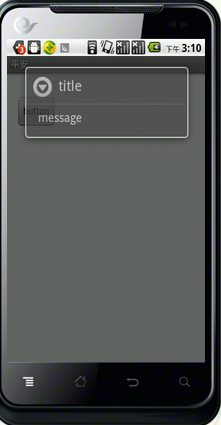
我們在使用某些應用時會發現當彈出對話框或某些模式窗口時,後面的內容會變得模糊或不清楚。實際上,這些效果也很容易在OPhone中實現。為了實現這個功能,我們只需要設置Wndow對象的兩個標志即可,代碼如下:
代碼如下:
window.setFlags(WindowManager.LayoutParams.FLAG_BLUR_BEHIND,
WindowManager.LayoutParams.FLAG_BLUR_BEHIND);
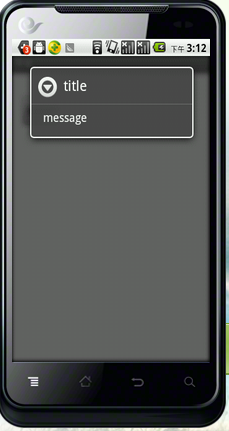
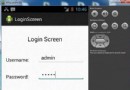 Android登錄實例
Android登錄實例
登錄應用程序的屏幕,詢問憑據登錄到一些特定的應用。可能需要登錄到Facebook,微博等本章介紹了,如何創建一個登錄界面,以及如何管理安全問題和錯誤嘗試。首先,必須定義兩
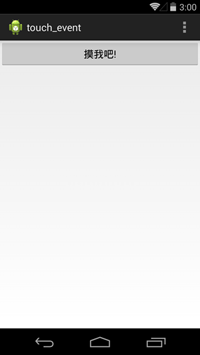 Android Touch事件分發過程詳解
Android Touch事件分發過程詳解
本文以實例形式講述了Android Touch事件分發過程,對於深入理解與掌握Android程序設計有很大的幫助作用。具體分析如下: 首先,從一個簡單示例入手:
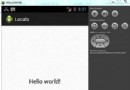 Android本地化
Android本地化
Android應用程序可以在許多不同地區的許多設備上運行。為了使應用程序更具交互性,應用程序應該處理以適合應用程序將要使用的語言環境方面的文字,數字,文件等。在本章中,我
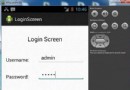 Android登錄實例
Android登錄實例
登錄應用程序的屏幕,詢問憑據登錄到一些特定的應用。可能需要登錄到Facebook,微博等本章介紹了,如何創建一個登錄界面,以及如何管理安全問題和錯誤嘗試。首先,必須定義兩